
Všichni si myslíme, že když Apple vydal své první Cena AirPodů je 179 EUR chtěli je jíst s bramborami. Minulý rok upgradovali je pomocí svého bezdrátového nabíjecího pouzdra a jsou 229 $. Letos zvlnil zvlnění pomocí AirPods Pro za nízkou cenu 279 EUR.
Šílený, že? Pravda je, že s výprodeji na Černý pátek jim došly zásoby po celém světě a teď, když jsou opět k dispozici, to bude jeden z hvězdných dárků letošních Vánoc. Pokud patříte k těm šťastlivcům a přináší vám je Santa Claus, zde je několik užitečných tipů.
Řekl jsem, že pokud vám dali nějaké AirPods nebo AirPods Pro, nebo jste si je dali sami, protože to stojí za to, ukážeme vám několik tipů, abyste je mohli uvolnit pravou nohou.
Pojmenujte své AirPods
První věc, kterou musíte udělat po propojení Bluetooth s vaším iPhone, je dej jim jméno.
- Otevřete Nastavení
- Stiskněte Bluetooth
- Dotkněte se „i“ na konci AirPods
- Klepněte na „Jméno“ a napište požadované jméno
Přizpůsobte si AirPods Pro k uchu
Pokud chcete, aby se vaše AirPods Pro přizpůsobily velikosti vašeho ucha jako rukavice, vraťte se jako dříve zpět do Nastavení, Bluetooth, „i“ na konci názvu, který jste zadali, klepněte na Test ušní podložky, pokračujte a hrajte.
Pokud jsou gumy dostatečné, zobrazí se zpráva, nebo byste měli vyzkoušet jiné jiné velikosti. K dispozici jsou tři různá měření.
Najděte mé AirPods
Pokud jste trochu bezradní a nevíte, kde jste nechali své AirPods, uvolněte se, existuje řešení. Apple má funkci vyhledání sluchátek v aplikaci Hledat. Aby to fungovalo, musí být AirPods připojeny k vašemu iPhone přes bluetooth. Pokud jsou příliš daleko, Apple se je pokusí najít co nejlépe.
Chcete-li tuto funkci otestovat, otevřete aplikaci Hledat na svém iPhonu, iPadu nebo Macu. Klepněte na Zařízení v dolní části a zobrazí se na mapě. Pokud jsou mimo dosah připojení Bluetooth, zobrazí se na mapě poslední místo, kde byly spárovány. Je to stejný systém, který Apple používá ke zjištění, kde jste zaparkovali auto.
Naučte se je ovládat
AirPods i nové AirPods Pro mají různé integrované ovládací prvky. Jak můžete očekávat, dražší mají více funkcí. Uvidíme je.
U AirPods klepněte na jeden z nich dvakrát. Ve výchozím nastavení se pozastaví přehrávání. Chcete-li tuto funkci změnit, vraťte se zpět na cestu Nastavení, Bluetooth a „i“ z minulosti a funkci, kterou provádíte, můžete změnit dvojitým klepnutím. Můžete volat Siri, přehrát / pozastavit nebo přeskočit na další / předchozí skladbu. Můžete jej také úplně deaktivovat.
AirPods Pro jsou citlivější na dotek a mají více možností:
- Jedním dotykem můžete hrát, pozastavit nebo přijmout hovor
- S dvěma dotyky skočíte vpřed
- Se třemi klepnutími skočíte zpět
- Podržte stisknuté a přepínejte mezi potlačením šumu a průhledným režimem
Ale ne všechny jsou zázraky. Pokud chcete zvýšit nebo snížit hlasitost, budete to muset udělat ze zařízení, které hraje, nebo to řekněte Siri.
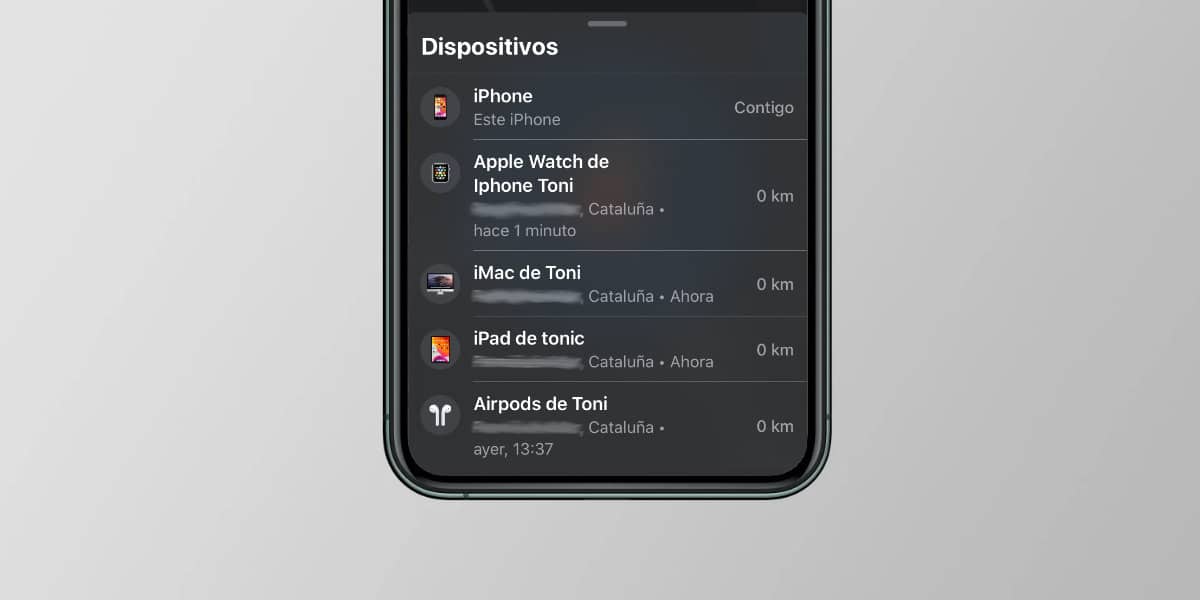
Ovládání potlačení šumu na AirPods Pro
AirPods Pro nabízí tři různé možnosti potlačení šumu. Aktivní potlačení hluku blokuje vnější zvuk, zatímco režim průhlednosti umožňuje slyšet, co se děje kolem vás. Obě funkce lze také deaktivovat.
Jak přepínat mezi různými režimy:
- Možnost 1: Stiskněte jeden ze dvou AirPodů, dokud neuslyšíte zvuk.
- Možnost 2: V Ovládacím centru iPhonu stiskněte a podržte lištu hlasitosti a vyberte mezi Potlačení šumu, Vypnuto nebo Průhlednost.
Siri oznamuje příchozí zprávy
Pokud posloucháte hudbu s AirPods a Dostanete zprávu, máte možnost Siri upozornit vás a být schopen odpovědět hlasem. Funguje pouze s AirPods 2 a AirPods Pro, které připojují nejnovější čip Apple H1.
Z továrny je neobydlený. Chcete-li jej aktivovat, přejděte na svém iPhone do Nastavení, Siri a Hledat, Oznamovat zprávy. Pokud na zprávu odpovíte hlasem, Siri to potvrdí. Můžete ji deaktivovat v části „Odpovědět bez potvrzení“.
Špionážní funkce
Prostřednictvím svých AirPodů můžete slyšet, co váš iPhone nebo iPad „slyší“. Tak jasné. Pokud máte bluetooth pokrytí, můžete nechat mobil v jiné místnosti a poslouchat okolní zvuk této místnosti přes AirPods.
Chcete-li jej aktivovat, přejděte do Nastavení, Ovládacího centra, Přizpůsobte ovládání a klepněte na „+“ vedle Slyšení. Po aktivaci otevřete Ovládací centrum a klepněte na ikonu modrého ucha. Přes AirPods začnete slyšet, co váš iPhone slyší.
Sdílení zvuku
Další exkluzivní funkce pro AirPods s čipem H1. K jednomu zařízení Apple můžete připojit více párů AirPodů (s čipem H1), aby všichni slyšeli to samé. Jak to aktivovat:
- Klepněte na ikonu AirPlay v Ovládacím centru, na uzamčené obrazovce nebo v přehrávané aplikaci.
- Klepněte na «Sdílet zvuk»
- Druhý pár AirPodů, které chcete spárovat, držte blízko sebe
- Když se objeví na obrazovce, klepněte na „sdílet zvuk“.
Pokud jste se dostali až sem, už víte, co všechno můžete s vašimi Apple AirPods dělat. A děkujte komukoli, kdo vám je dal (zejména pokud jsou AirPods Pro), protože si je určitě užijete. Veselé Vánoce.